如何在Windows 11中更改主题配色
各位小伙伴们,大家好呀!看看今天我又给各位带来了什么文章?本文标题是《如何在Windows 11中更改主题配色》,很明显是关于文章的文章哈哈哈,其中内容主要会涉及到等等,如果能帮到你,觉得很不错的话,欢迎各位多多点评和分享!
但是,您不必选择不同的 Windows主题来更改常规配色方案。 您可以使用 Windows 11 的内置选项和一些第三方自定义软件重新配置选定主题的强调色。 这是您可以在 Windows 11 中更改主题配色方案的方法。
如何更改 Windows 11 的主题颜色
这 个性化 设置中的选项卡包括 Windows 11 用于更改主题颜色的内置选项。 您可以在此处为窗口标题栏和边框、开始菜单和任务栏选择不同的强调色。 这是您可以使用这些选项更改主题颜色的方法:
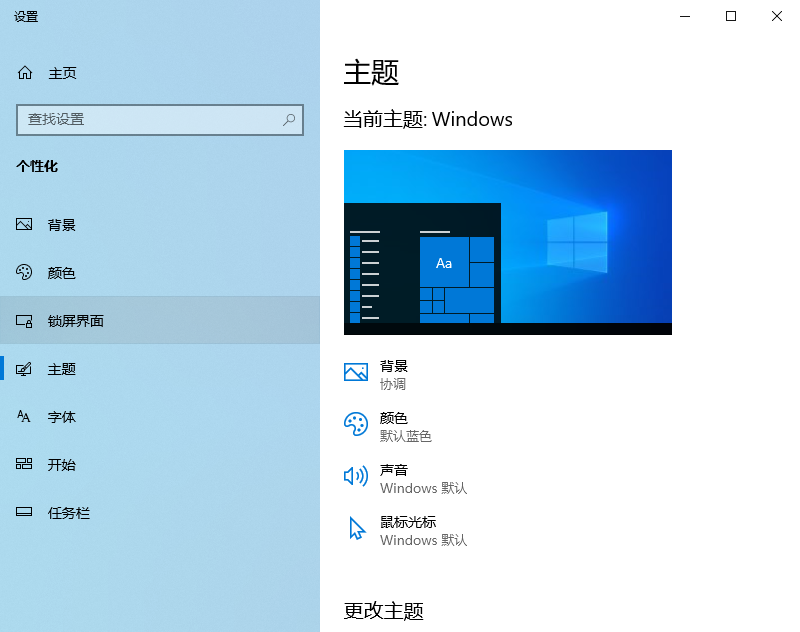
- 右键单击桌面墙纸区域以选择 个性化 上下文菜单上的快捷方式。
- 点击 颜色 调出这些个性化设置。
- 打开 在标题栏和窗口边框上显示强调色 环境。
- 然后启用 在开始和任务栏上显示强调色 选项(如果它没有变灰)。
- 点击 强调色 查看 Windows 主题颜色选项。
- 选择 手动的 在 强调色 下拉式菜单。
- 选择不同的强调色以应用于您的主题。
- 如果要从全调色板中选择,请按 看法颜色 按钮。
- 拖动调色板周围的小圆圈以选择自定义颜色,然后按 完毕 按钮。
你会注意到 在开始和任务栏上显示强调色 选项显示为灰色时 光 选择窗口模式设置。 您只能在启用暗模式的情况下更改开始菜单和任务栏的颜色 选择您的默认 Windows 模式 环境。 点击 黑暗的 在 选择你的模式 下拉菜单以选择该 Windows 模式。
接着就,随即 黑暗的 选项被选中,您将能够打开 在开始和任务栏上显示强调色 选项。 然后,您选择的任何强调色都将应用于“开始”菜单和任务栏。 您可以通过选择恢复主题的默认配色方案 自动的 在 口音 颜色下拉菜单。
如何使用对比主题更改颜色
设置应用程序还有一些额外的高对比度主题设置,您可以使用它重新配置配色方案。 这些是您可以选择的对比主题设置,通过应用更多不同的颜色使文本和应用程序更清晰。 您可以使用以下对比主题选项更改 Windows 11 中的颜色:
- 打开设置的颜色选项,如上述方法的前两个步骤中所述。
- 点击 对比主题 在那里提出这些选项。
- 选择以下四个选项之一 对比主题 下拉式菜单。
- 点击 申请 设置新的对比度主题设置。
对比主题的设计主要是为了清晰,而不是风格,并删除桌面的壁纸背景。 因此,他们的配色方案和风格可能不是特别吸引人。 但是,它们更鲜明的颜色使文本更加突出。
如何使用 WinPaletter 更改 Windows 11 主题颜色
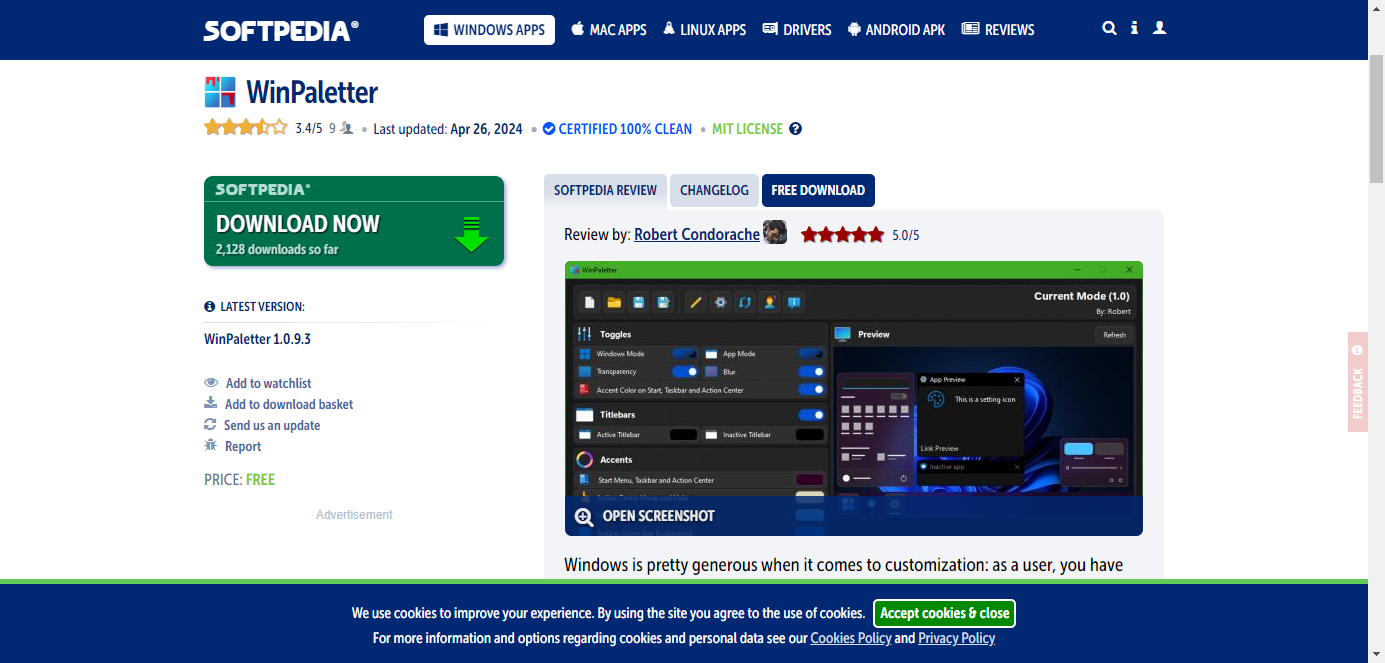
如果您想要在 Windows 11 中更改主题颜色的更多选项,只需使用开源 WinPaletter 软件即可。 WinPaletter 是一种定制软件,它使用户能够为更具体的 UI(用户界面)元素配置主题颜色。 这是您可以在 Windows 11 中使用该软件更改主题颜色的方法:
- 打开 Softpedia 下载站点上的 WinPaletter 网页。
- 选择 现在下载 > Softpedia 安全下载(美国) 选项。
- 请按 WIN + X 键,然后选择 文件管理器 捷径。
- 然后在文件资源管理器中调出下载到的目录(文件夹)WinPaletter.exe。
- 双击 WinPaletter.exe 打开软件窗口。
- 单击要更改的任何 UI 元素的强调色框。
- 在拾色器窗口中选择一种颜色,然后单击 选择 按钮。 窗口右侧的预览将显示该选项更改颜色的 UI 元素。
- 对要更改颜色的所有 UI 元素重复前两个步骤。
- 单击磁盘按钮(用铅笔)以打开另存为窗口。 然后输入文件名,点击 保存 选项。
- 按 WinPalette 的 申请 按钮设置新的配色方案。
请注意,您需要调整 视窗模式 WinPaletter 中的选项与设置中的选项非常相似,用于更改开始菜单的颜色。 点击 视窗模式 选项将其切换到暗模式。 确保你有 开始菜单上的强调色 那里也选择了设置。 然后 WinPaletter 将应用您选择的开始菜单和任务栏颜色。
WinPaletter 还包括 Windows 11 没有的 Win32UI 元素的颜色选项。 这些是按钮、菜单、经典标题栏、工具提示和其他窗口 UI 元素之类的颜色自定义设置。 要访问这些选项,请按 Win32UI 元素 按钮。
您可以更改 UI 元素的颜色,与 WinPaletter 主窗口中包含的颜色非常相似。 单击框以打开调色板并为其选择颜色。 然后按 将这些加载到当前调色板中 按钮。
甚至还有可用于更改登录屏幕颜色的设置。 要查看它们,请单击 登录界面 按钮。 然后您可以单击调色板框 个人口音, 个人背景色, 和 背景颜色 更改 logonUI 颜色。
WinPaletter 不包含用于恢复默认配色方案的选项。 但是,您可以通过在 Windows 11 中选择主题轻松恢复为默认配色方案。右键单击桌面以选择 个性化 > 主题. 然后选择一个主题以从那里恢复配色方案。
为 Windows主题选择您最喜欢的颜色
因此,您可以通过三种不同的方式更改主题颜色以更好地匹配您在 Windows 11 中的偏好。Windows 11 的内置重音设置可用于调整“开始”菜单、任务栏和窗口边框颜色,但您可以做的更多与 WinPaletter。 与 Windows 11 中可用的选项相比,WinPaletter 为调整颜色提供了更大的自定义灵活性。
终于介绍完啦!小伙伴们,这篇关于《如何在Windows 11中更改主题配色》的介绍应该让你收获多多了吧!欢迎大家收藏或分享给更多需要学习的朋友吧~golang学习网公众号也会发布文章相关知识,快来关注吧!
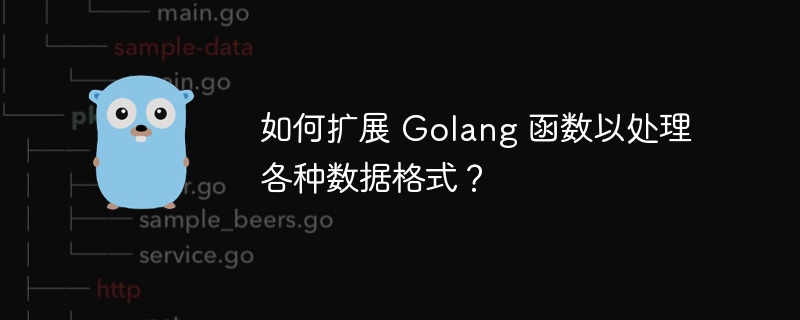 如何扩展 Golang 函数以处理各种数据格式?
如何扩展 Golang 函数以处理各种数据格式?
- 上一篇
- 如何扩展 Golang 函数以处理各种数据格式?

- 下一篇
- JavaScript 如何在后台工作:了解其单线程性质和异步操作
-

- 文章 · 软件教程 | 5分钟前 |
- 抖音小说推文CPS收益与玩法解析
- 177浏览 收藏
-

- 文章 · 软件教程 | 9分钟前 | 密码设置 单元格锁定 解除保护 Excel工作表保护 启用保护
- Excel工作表保护设置教程
- 432浏览 收藏
-

- 文章 · 软件教程 | 11分钟前 |
- 163邮箱密码找回方法详解
- 180浏览 收藏
-

- 文章 · 软件教程 | 20分钟前 |
- Win11回退Win10步骤详解
- 242浏览 收藏
-

- 文章 · 软件教程 | 20分钟前 |
- QQ邮箱登录入口及官网地址
- 375浏览 收藏
-

- 文章 · 软件教程 | 22分钟前 |
- Win11截图键有哪些?全攻略详解
- 135浏览 收藏
-

- 文章 · 软件教程 | 26分钟前 |
- 视频号配乐技巧与原创解析
- 250浏览 收藏
-

- 文章 · 软件教程 | 31分钟前 | PSR 步骤记录器 操作日志 Windows8.1 .mht
- Windows8.1步骤记录器使用技巧
- 479浏览 收藏
-

- 前端进阶之JavaScript设计模式
- 设计模式是开发人员在软件开发过程中面临一般问题时的解决方案,代表了最佳的实践。本课程的主打内容包括JS常见设计模式以及具体应用场景,打造一站式知识长龙服务,适合有JS基础的同学学习。
- 543次学习
-

- GO语言核心编程课程
- 本课程采用真实案例,全面具体可落地,从理论到实践,一步一步将GO核心编程技术、编程思想、底层实现融会贯通,使学习者贴近时代脉搏,做IT互联网时代的弄潮儿。
- 516次学习
-

- 简单聊聊mysql8与网络通信
- 如有问题加微信:Le-studyg;在课程中,我们将首先介绍MySQL8的新特性,包括性能优化、安全增强、新数据类型等,帮助学生快速熟悉MySQL8的最新功能。接着,我们将深入解析MySQL的网络通信机制,包括协议、连接管理、数据传输等,让
- 500次学习
-

- JavaScript正则表达式基础与实战
- 在任何一门编程语言中,正则表达式,都是一项重要的知识,它提供了高效的字符串匹配与捕获机制,可以极大的简化程序设计。
- 487次学习
-

- 从零制作响应式网站—Grid布局
- 本系列教程将展示从零制作一个假想的网络科技公司官网,分为导航,轮播,关于我们,成功案例,服务流程,团队介绍,数据部分,公司动态,底部信息等内容区块。网站整体采用CSSGrid布局,支持响应式,有流畅过渡和展现动画。
- 485次学习
-

- ChatExcel酷表
- ChatExcel酷表是由北京大学团队打造的Excel聊天机器人,用自然语言操控表格,简化数据处理,告别繁琐操作,提升工作效率!适用于学生、上班族及政府人员。
- 3210次使用
-

- Any绘本
- 探索Any绘本(anypicturebook.com/zh),一款开源免费的AI绘本创作工具,基于Google Gemini与Flux AI模型,让您轻松创作个性化绘本。适用于家庭、教育、创作等多种场景,零门槛,高自由度,技术透明,本地可控。
- 3424次使用
-

- 可赞AI
- 可赞AI,AI驱动的办公可视化智能工具,助您轻松实现文本与可视化元素高效转化。无论是智能文档生成、多格式文本解析,还是一键生成专业图表、脑图、知识卡片,可赞AI都能让信息处理更清晰高效。覆盖数据汇报、会议纪要、内容营销等全场景,大幅提升办公效率,降低专业门槛,是您提升工作效率的得力助手。
- 3453次使用
-

- 星月写作
- 星月写作是国内首款聚焦中文网络小说创作的AI辅助工具,解决网文作者从构思到变现的全流程痛点。AI扫榜、专属模板、全链路适配,助力新人快速上手,资深作者效率倍增。
- 4561次使用
-

- MagicLight
- MagicLight.ai是全球首款叙事驱动型AI动画视频创作平台,专注于解决从故事想法到完整动画的全流程痛点。它通过自研AI模型,保障角色、风格、场景高度一致性,让零动画经验者也能高效产出专业级叙事内容。广泛适用于独立创作者、动画工作室、教育机构及企业营销,助您轻松实现创意落地与商业化。
- 3831次使用
-
- pe系统下载好如何重装的具体教程
- 2023-05-01 501浏览
-
- qq游戏大厅怎么开启蓝钻提醒功能-qq游戏大厅开启蓝钻提醒功能教程
- 2023-04-29 501浏览
-
- 吉吉影音怎样播放网络视频 吉吉影音播放网络视频的操作步骤
- 2023-04-09 501浏览
-
- 腾讯会议怎么使用电脑音频 腾讯会议播放电脑音频的方法
- 2023-04-04 501浏览
-
- PPT制作图片滚动效果的简单方法
- 2023-04-26 501浏览







